Các cách giảm độ sáng màn hình máy tính với vài thao tác
Cách giảm độ sáng màn hình máy tính với thao tác đơn giản. Hướng dẫn chi tiết cách điều chỉnh độ sáng màn hình máy tính cho người mới bắt đầu
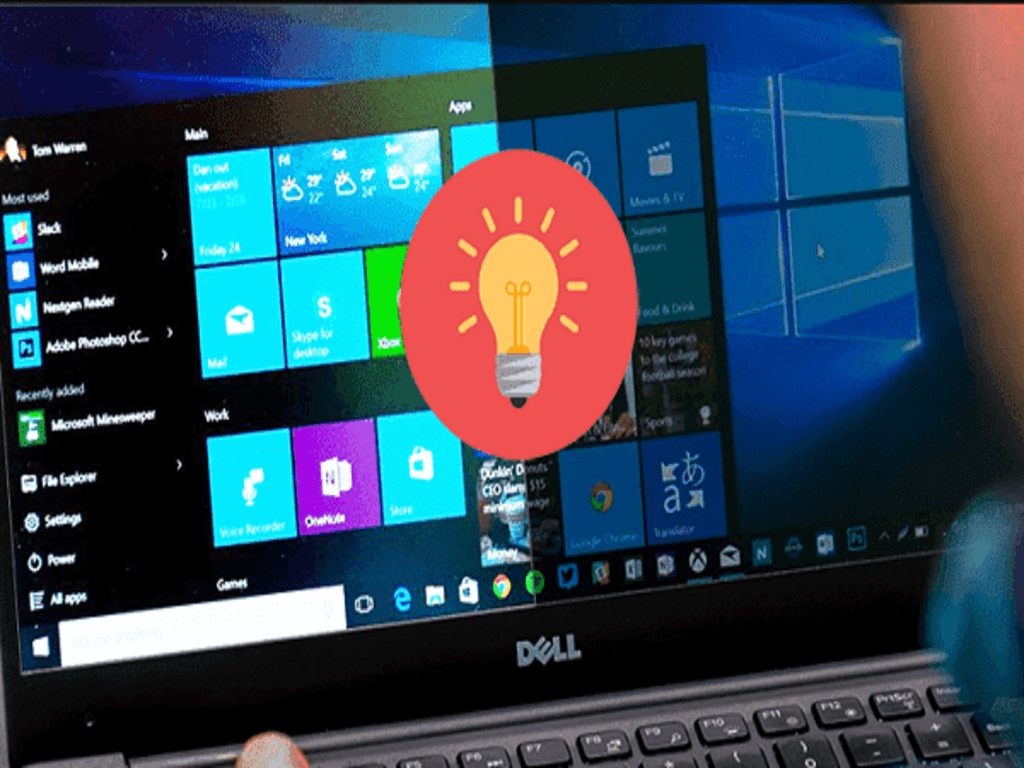
Cách giảm độ sáng màn hình máy tính giúp người dùng tiết kiệm năng lượng và giảm tác động tiêu cực lên mắt. Tuy nhiên, nhiều người dùng vẫn chưa biết cách điều chỉnh độ sáng một cách hiệu quả. Bài viết này sẽ hướng dẫn bạn cách chỉnh độ sáng màn hình pc một cách chi tiết và dễ dàng.
1. Tại sao cần chỉnh độ sáng màn hình máy tính?
Cách giảm độ sáng màn hình máy tính giúp người dùng tiết kiệm năng lượng và giảm tác động tiêu cực lên mắt. Khi sử dụng máy tính trong thời gian dài, độ sáng quá cao có thể gây ra các vấn đề về mắt và làm giảm tuổi thọ của màn hình. Ngoài ra, việc điều chỉnh độ sáng còn giúp máy tính hoạt động hiệu quả hơn, giảm tiêu thụ điện năng và kéo dài tuổi thọ của màn hình.
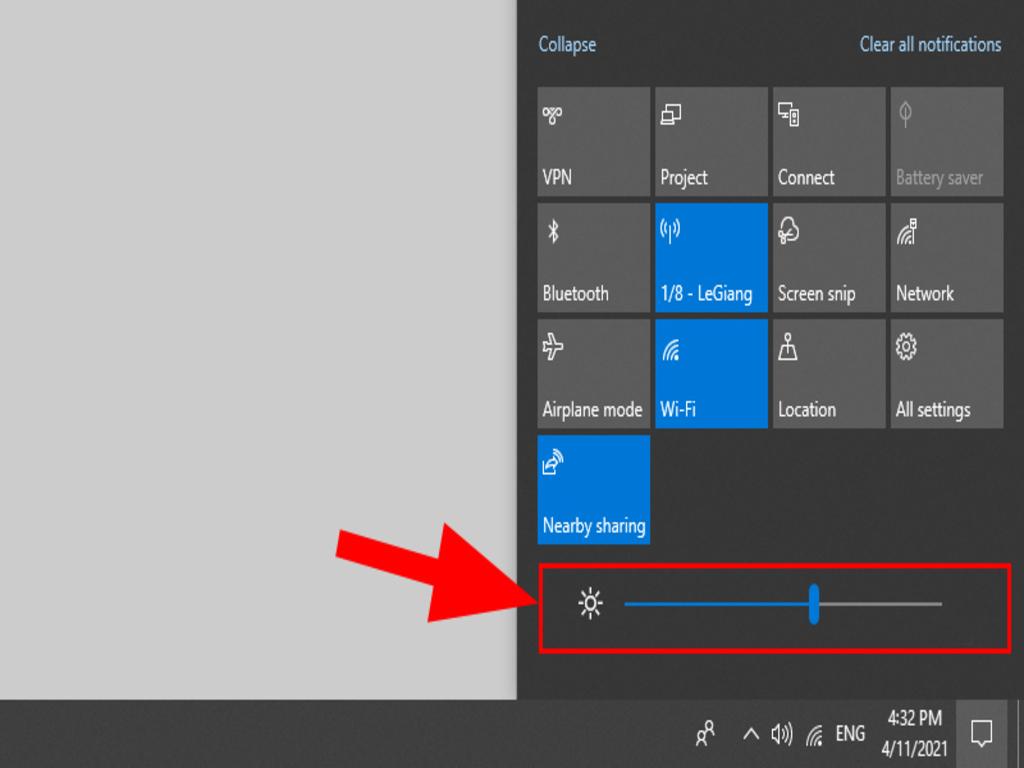
Thời gian dài nhìn màn hình có thể gây ra các vấn đề về mắt như mỏi mắt, nhức mắt, thậm chí là mỏi mắt, nhức mắt, thậm chí là ảnh hưởng đến thị lực. Việc điều chỉnh độ sáng phù hợp có thể giảm thiểu các vấn đề này. Ngoài ra, việc điều chỉnh độ sáng còn giúp máy tính hoạt động hiệu quả hơn, giảm tiêu thụ điện năng và kéo dài tuổi thọ của màn hình.
2. Cách chỉnh độ sáng màn hình máy tính Windows bằng phím tắt
Nếu bạn cần cách giảm độ sáng màn hình máy tính nhanh chóng, sử dụng phím tắt chính là giải pháp tiện lợi nhất. Hầu hết các dòng laptop hiện nay đều hỗ trợ điều chỉnh độ sáng màn hình thông qua các phím chức năng trên bàn phím.
Thông thường, bạn sẽ thấy biểu tượng hình “mặt trời” nằm ở một trong các phím từ F1 đến F12. Hãy nhấn Fn + phím có biểu tượng mặt trời để tăng hoặc giảm độ sáng. Ví dụ:
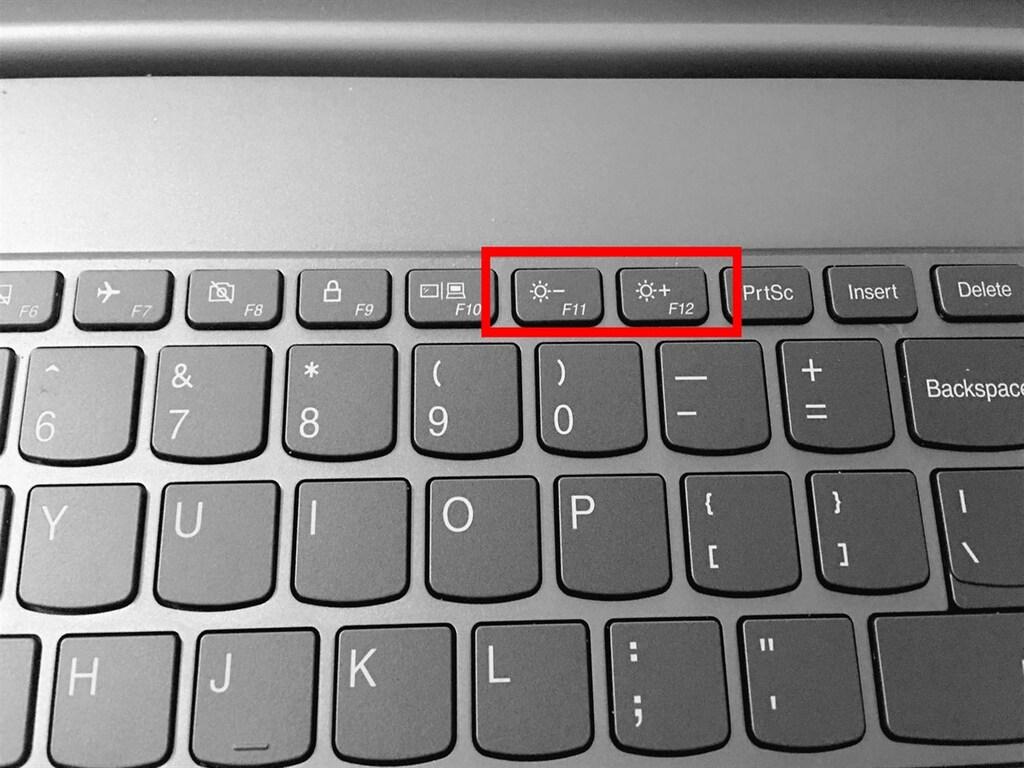
- Laptop Dell: Fn + F11/F12
- Laptop HP: Fn + F2/F3
- Laptop Asus: Fn + F5/F6
- Laptop Lenovo: Fn + mũi tên trái/phải hoặc F5/F6
Cách này đặc biệt hiệu quả trong trường hợp cần thay đổi độ sáng nhanh mà không phải vào cài đặt hệ thống. Tuy nhiên, nếu phím không hoạt động, bạn nên kiểm tra lại driver hotkey đã được cài đầy đủ chưa.
3. Cách chỉnh sáng màn hình bằng cài đặt trong Windows
Ngoài phím tắt, bạn có thể thực hiện cách giảm độ sáng màn hình máy tính thông qua phần Cài đặt (Settings) trong Windows 10 và Windows 11.
Các bước thực hiện như sau:
- Nhấn Start > chọn Settings > chọn System > chọn Display
- Tại mục Brightness and color, bạn sẽ thấy một thanh trượt với tên Change brightness
- Di chuyển thanh trượt sang trái để giảm độ sáng màn hình hoặc sang phải để tăng sáng

Cách này giúp bạn điều chỉnh chính xác độ sáng theo ý muốn, phù hợp với môi trường làm việc như ban ngày hay ban đêm. Đây là cách giảm độ sáng màn hình máy tính được nhiều người dùng Windows ưa chuộng vì đơn giản và dễ thực hiện.
4. Chỉnh độ sáng màn hình qua Control Panel và Power Options
Một cách giảm độ sáng màn hình máy tính khác là sử dụng Control Panel và tùy chỉnh trong mục Power Options. Đây là phương pháp hữu ích cho người sử dụng laptop và muốn tiết kiệm pin.
Thực hiện như sau:
- Vào Control Panel > Hardware and Sound > Power Options
- Chọn kế hoạch năng lượng đang dùng (ví dụ: Balanced)
- Nhấp Change plan settings
- Điều chỉnh thanh trượt trong mục Adjust plan brightness cho hai chế độ:
- On battery: khi dùng pin
- Plugged in: khi cắm sạc
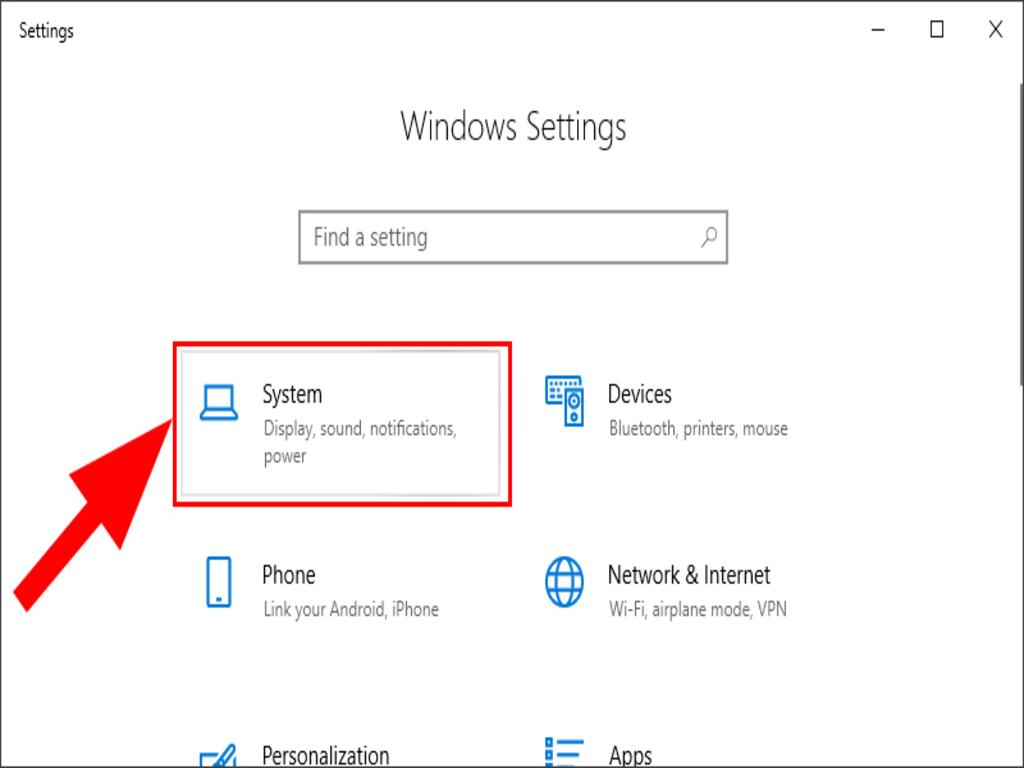
Bạn có thể thiết lập mức sáng khác nhau tùy theo nguồn điện, rất tiện lợi để tối ưu hóa hiệu suất và tiết kiệm năng lượng. Đây cũng là một cách giảm độ sáng màn hình máy tính hiệu quả giúp kéo dài thời lượng pin.
5. Cách chỉnh độ sáng màn hình máy tính để bàn
Không giống như laptop, máy tính để bàn thường không hỗ trợ thay đổi độ sáng màn hình trực tiếp từ Windows (trừ một số màn hình tích hợp phần mềm điều khiển). Để thực hiện cách giảm độ sáng màn hình máy tính để bàn, bạn sẽ cần thao tác thủ công trên màn hình.
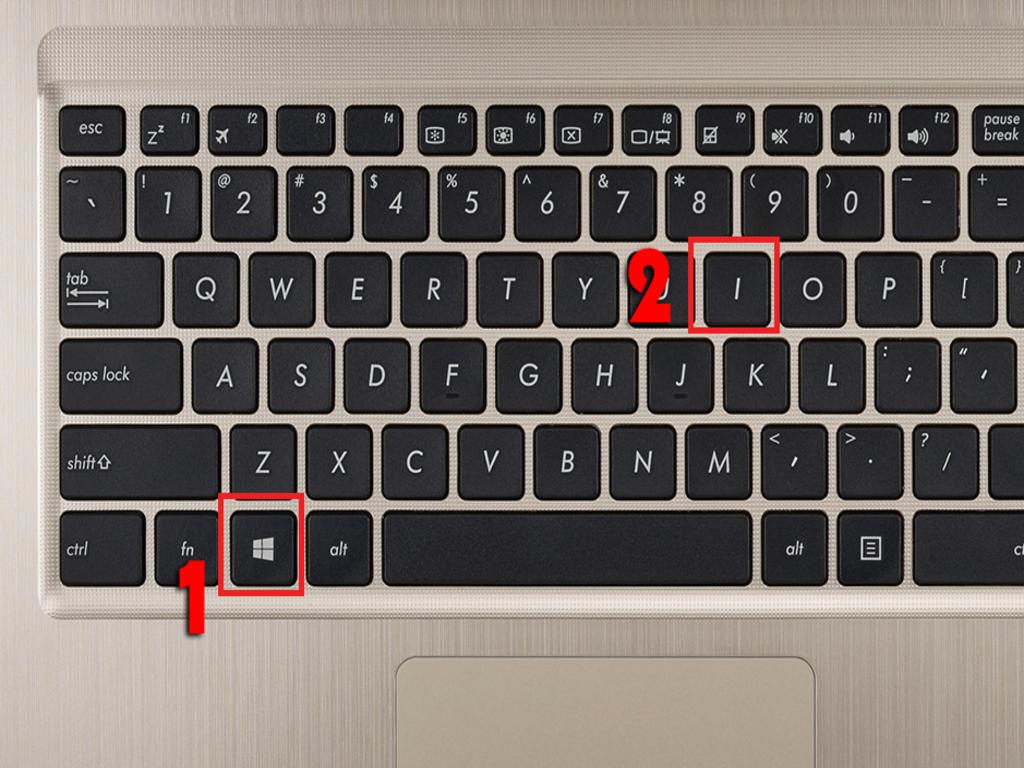
Hướng dẫn:
- Tìm nút điều khiển vật lý trên màn hình (thường nằm ở cạnh dưới hoặc bên cạnh)
- Nhấn nút Menu (hoặc Settings) để mở bảng điều khiển của màn hình
- Dùng các nút điều hướng để tìm tới mục Brightness
- Giảm độ sáng đến mức mong muốn và nhấn OK để lưu lại
Ngoài ra, một số dòng màn hình hiện đại còn hỗ trợ phần mềm tùy chỉnh trên máy tính như Dell Display Manager, BenQ Display Pilot,… giúp thực hiện cách giảm độ sáng màn hình máy tính nhanh chóng hơn mà không cần thao tác tay.
6. Kết luận cách chỉnh độ sáng màn hình máy tính
Việc biết cách giảm độ sáng màn hình máy tính không chỉ giúp bảo vệ mắt khi làm việc trong môi trường thiếu sáng mà còn hỗ trợ tiết kiệm điện năng và tăng tuổi thọ pin cho laptop. Bạn có thể lựa chọn nhiều cách khác nhau tùy thuộc vào thiết bị mình sử dụng như: dùng phím tắt, qua phần cài đặt hệ thống, chỉnh qua Control Panel hoặc điều chỉnh thủ công đối với máy để bàn.
Trong số đó, cách giảm độ sáng màn hình máy tính bằng phím tắt là nhanh nhất, trong khi chỉnh qua cài đặt giúp kiểm soát chính xác hơn. Dù bạn chọn phương pháp nào, hãy ưu tiên độ sáng phù hợp với môi trường làm việc để bảo vệ mắt và nâng cao hiệu suất công việc. Đừng quên thường xuyên điều chỉnh độ sáng màn hình phù hợp để tạo thói quen sử dụng máy tính an toàn và thông minh.
